
ڪنهن به پيشه ور فوٽوگرافر طرفان ٺاهيل هڪ تصويري فوٽوگرافر کي هڪ گرافڪ ايڊيٽر ۾ لازمي پروسيسنگ جي ضرورت آهي. سڀني ماڻهن کي خاميون آهن جن کي ختم ڪرڻ جي ضرورت آهي. پروسيسنگ دوران پڻ توهان ڪجهه وڃائي سگهو ٿا. اهو سبق فوٽوشاپ ۾ فوٽوز کي پروسيس ڪرڻ لاء وقف ڪيو ويو آهي.
سنيپ شاٽ پروسيسنگ
اچو ته اصلي تصوير تي هڪ نظر وجهو ۽ نتيجو جيڪو سبق جي آخر ۾ حاصل ٿئي. اسان ڇوڪري جي پروسيسنگ تصويرن جي بنيادي ٽيڪنالاجي ڏيکارينداسين ۽ ان کي وڌ کان وڌ "پريشر" سان ٺاهيندا ته جيئن اثر بهتر نظر اچن ٿا. هڪ حقيقي صورتحال ۾، اهڙي مضبوط اصلاح (اڪثر ڪيسن ۾) گهربل ناهي.
سورس تصوير:

پروسيسنگ نتيجو:

قدم کنيا ويا:
- نن and ن ۽ وڏي چمڙي جي خاتمي جو خاتمو؛
- اکين جي چوڌاري چمڙي جي وضاحت (اکين جي هيٺان حلقن جو خاتمو)؛
- چمڙي کي سمهڻ ختم ڪرڻ؛
- اکين سان ڪم؛
- اڻ وڻندڙ روشني ۽ اونداهي علائقن (ٻه پاسا)؛
- نن rough و رنگ جي اصلاح؛
- اهم علائقن جي تيز کي مضبوط ڪرڻ - اکين، لب، ابرو، وار.
توهان فوٽوشاپ ۾ فوٽو ايڊٽ ڪرڻ شروع ڪيو، توهان کي Ctrl + j چاٻي سان سورس پرت جي ڪاپي ٺاهڻ جي ضرورت آهي.

تنهن ڪري اسان اڻ پسمن جي پس منظر (ذريعن) پرت کي ڇڏي ڏيندا ۽ اسان اسان جي ڪمن جي وچولي نتيجي تي ڏسي سگهون ٿا. اهو صرف ڪيو ويو آهي: ڪلپ alt. ۽ پس منظر واري پرت جي ويجهو اکين جي آئڪن تي ڪلڪ ڪريو. اهو عمل سڀني مٿين پرت کي بند ڪري ڇڏيندو ۽ ذريعو ڳولي ٿو. ساڳئي طريقي سان تہت کي فعال ڪريو.
قدم 1: چمڙي جي خرابين کي ختم ڪريو
اسان جي ماڊل تي احتياط سان ڏسو. اسان تمام گهڻن مولس، نن a ي ڏاڪڻيون ۽ اکين جي چوڌاري وهندي آهيون. جيڪڏهن وڌ کان وڌ فطري گهربل آهي، پوء مولس ۽ فريز ڇڏي سگهن ٿا. اسان، تعليمي مقصدن لاء، هر شي کي هٽايو جيڪو هٿ تي ٿئي ٿو. عيب جي اصلاح لاء، توهان هيٺ ڏنل اوزار استعمال ڪري سگهو ٿا. "برش کي بحال ڪرڻ"، "اسٽامپ"، "پيچ" . اسان سبق ۾ استعمال ڪريون ٿا "بحال ڪرڻ برش".
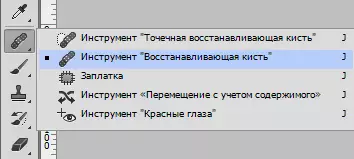
اهو هيٺ ڏنل ڪم ڪري ٿو:
- ڪم تي پلن alt. ۽ اسان صاف چمڙي جو نمونو جيترو ممڪن طور تي هڪ عيب جو نمونو وٺون ٿا.
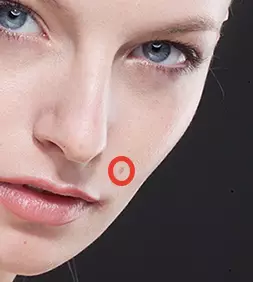
- پوء اسان نتيجي کي عيب تي نتيجو منتقل ڪيو ۽ ٻيهر ڪلڪ ڪريو. برش نموني تي عيب ٽون کي مٽائيندو.
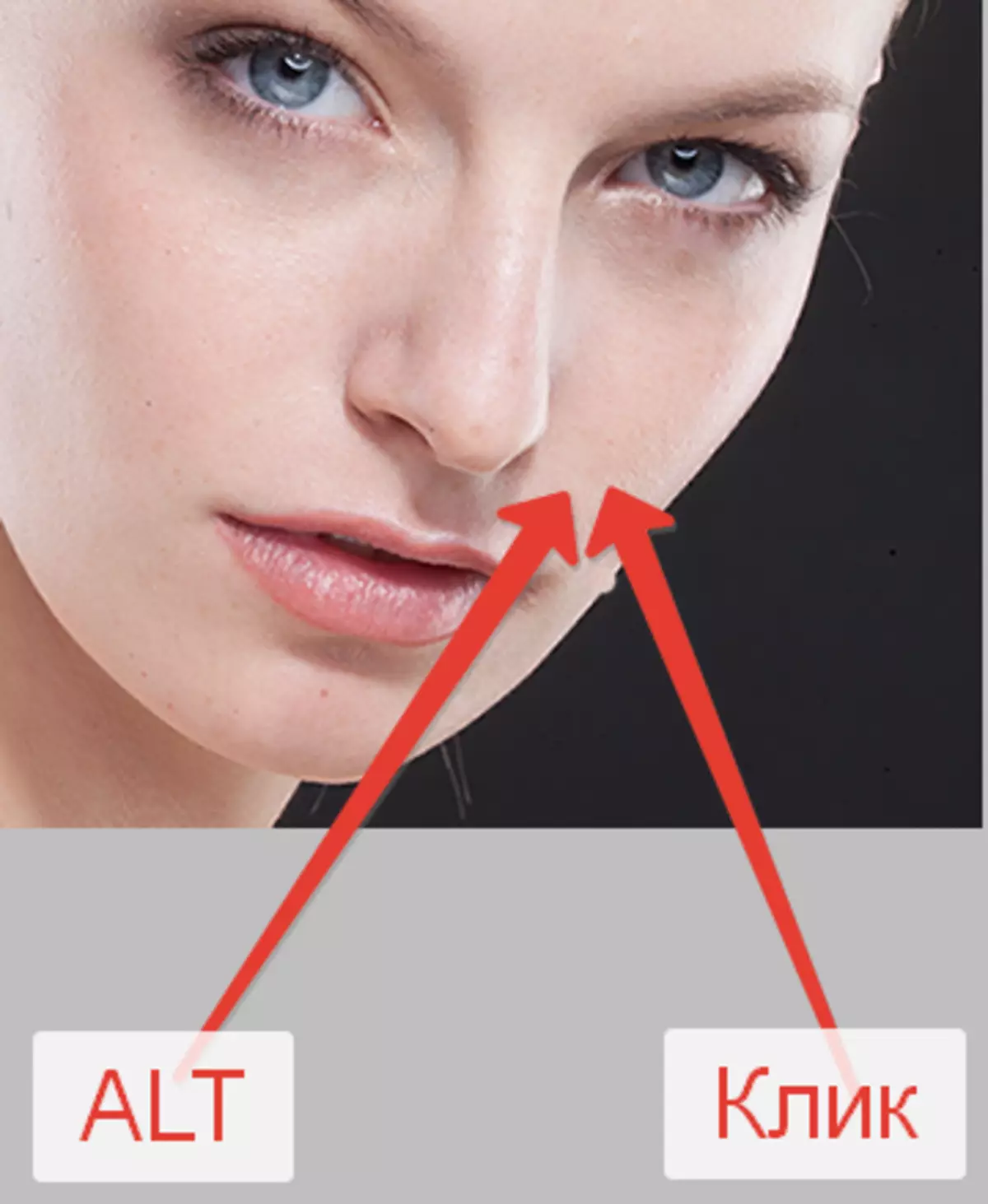
برش جو اندازو ضرور کڻڻ لازمي آهي ته اهو عيب کي ختم ڪري ٿو، پر تمام وڏو ناهي. عام طور تي 10-15 پکسلز ڪافي آهن. جيڪڏهن سائيز وڌيڪ چونڊيو، نام نہاد "بناوت جي اجازت نامو" ممڪن آهي. اھڙي طرح، سڀني خرابين کي ختم ڪريو جيڪي اسان کي مناسب نٿا ڪن.

وڌيڪ پڙهو:
فوٽوشاپ ۾ ٻيهر پيدا ٿيندڙ برش
فوٽوشاپ ۾ پيچيدگي کي ترتيب ڏيو
قدم 2: اکين جي چوڌاري پنهنجي چمڙي کي روشن ڪريو
اسان ڏسون ٿا ته ماڊل اکين جي هيٺان اونداهي حلقن آهي. هاڻي اسان انهن مان نجات حاصل ڪنداسين.
- پيليٽ جي تري ۾ آئڪن تي ڪلڪ ڪري نئون پرت ٺاهيو.
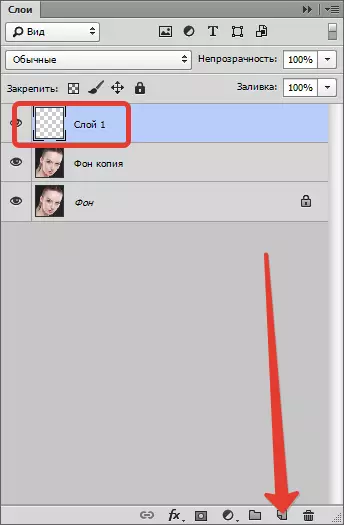
- پوء هن پرت تي اوورلي موڊ تبديل ڪريو "نرم روشني".

- هڪ برش وٺو ۽ ان کي ترتيب ڏيو، اسڪرين شاٽس تي.

"نرم گول".
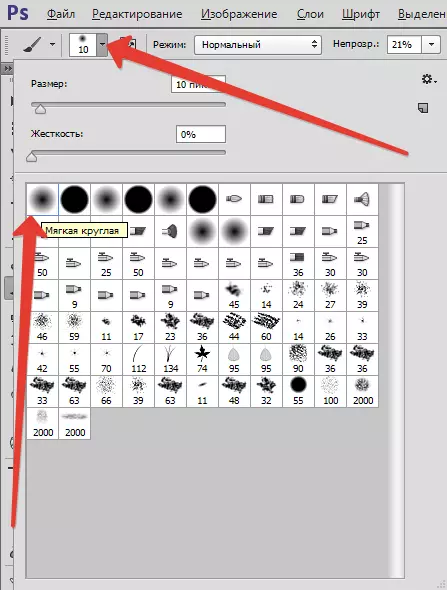
20 سيڪڙو اپوزيشن.

- ڪم تي پلن alt. ۽ اسان مسئلي جي علائقي جي اڳيان روشني واري چمڙي جو نمونو وٺون ٿا. اهو برش (حاصل ڪيو ويو) ۽ اکين جي هيٺان حلقن کي رنگين (ٺاهيل پرت تي).
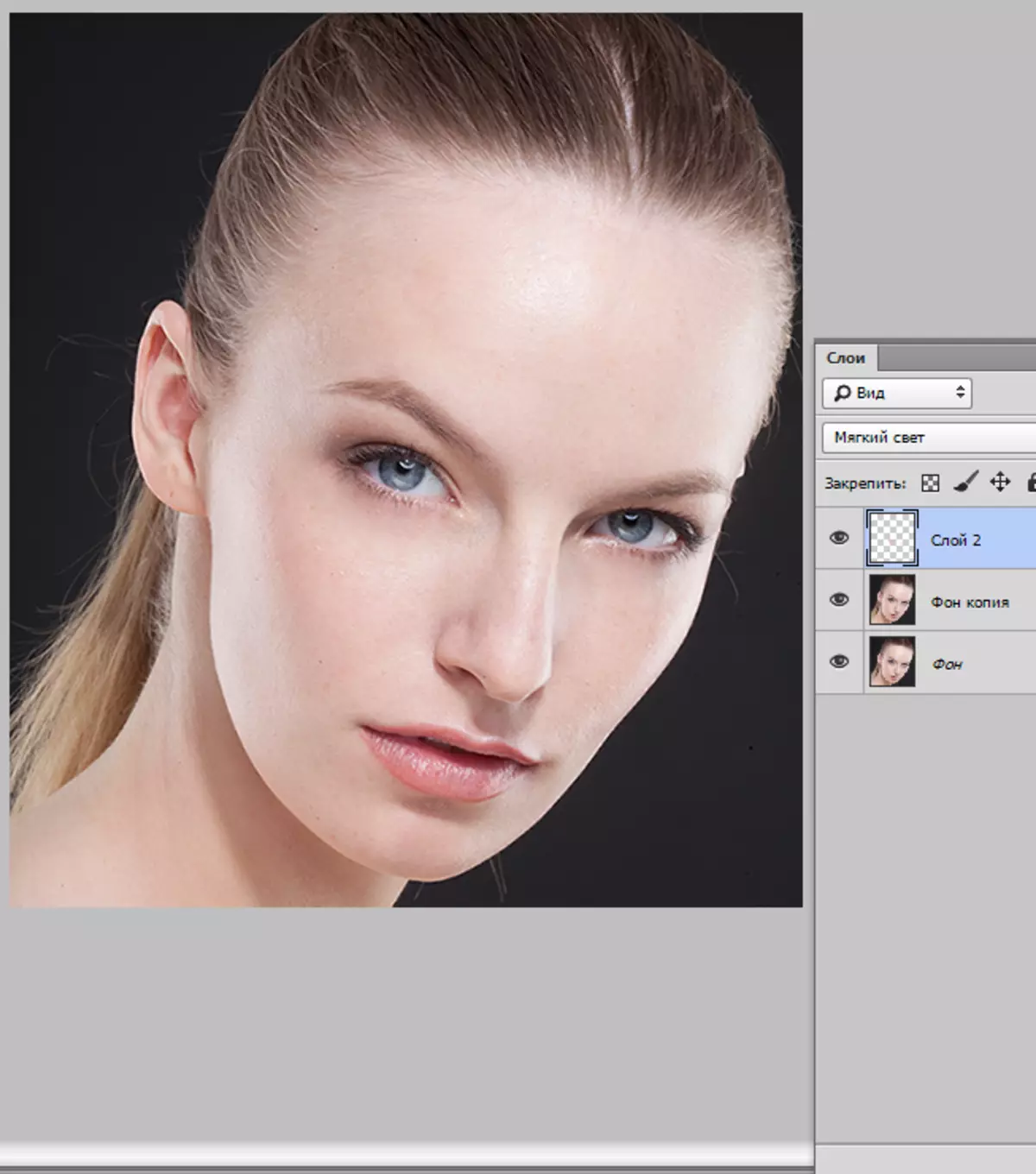
وڌيڪ پڙهو: فوٽوشاپ ۾ اکين جي هيٺان بيگز ۽ زخم هٽايو
قدم 3: چمڙي کي هموار ختم ڪرڻ
نن the ي بي ترتيبي کي ختم ڪرڻ لاء، فلٽر استعمال ڪريو "سطح تي بلور".
- پهرين اسان هڪ پرت جي امپرنٽ ميلاپ ٺاهيندا Ctrl + Shift + Alt + e . اهو عمل هن تي لاڳو ڪيل سڀني اثرن جي تمام مٿئين حصي تي هڪ پرت ٺاهي ٿو.
- پوء هن پرت جي ڪاپي ٺاهيو ( Ctrl + J. ). انهن ٻن مرحلن کان پوء پيليٽ جون پوريون:

- مٿين ڪاپين تي هجڻ، فلٽر جي ڳولا ۾ "سطح تي بلور".
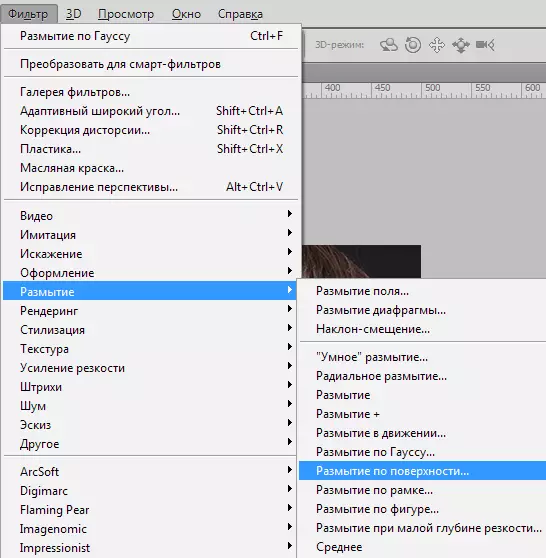
- بل کي بلور لڳ ڀڳ آهي جيئن اسڪرين شاٽ ۾ آهي. پيٽرولر جي قيمت "اسواليس" اٽڪل ٽي دفعا وڌيڪ قدر هجڻ گهرجي "ريڊيس".
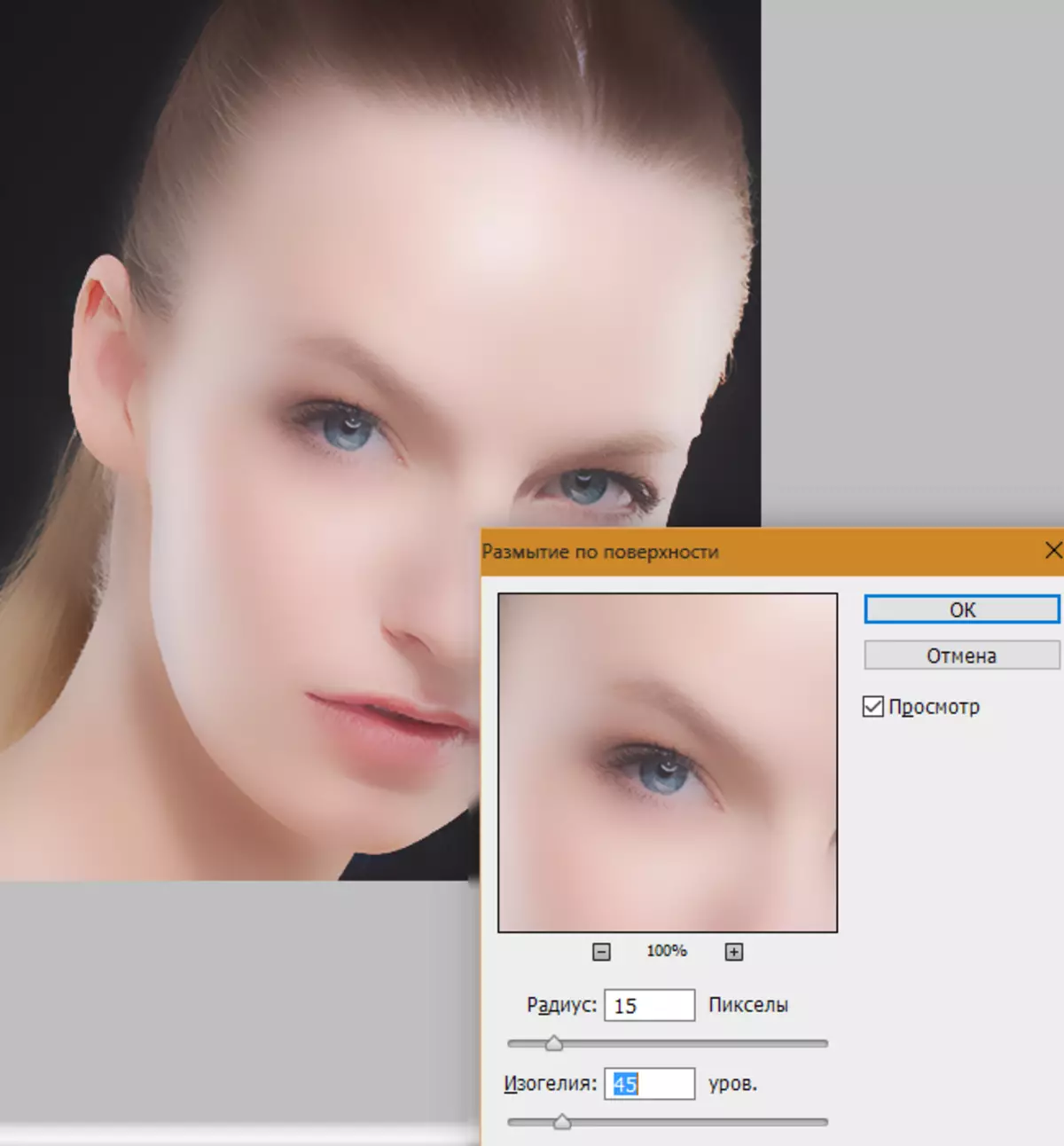
- هاڻي اهو بلور صرف ماڊل جي چمڙي تي ڇڏي وڃي، ۽ پوء مڪمل طاقت ۾ نه. اهو ڪرڻ لاء، اثر سان هڪ پرت لاء هڪ ڪارو ماسڪ ٺاهيو. ڪم تي پلن alt. ۽ پرت جي پيليٽ ۾ ماسڪ جي آئڪن تي ڪلڪ ڪريو.

جيئن اسان ڏسون ٿا، جنھن واري پٿر تي اندازو ڪيو مڪمل طور تي بارش کي بڻايو.
- اڳيون، هڪ ئي سيٽنگن سان گڏ هڪ ئي سيٽنگن سان گڏ ("نرم گول"، 20٪ غير معدنيات)، پر رنگ اڇو چونڊ. پوء توهان اهو برش ڪري سگهو ٿا ماڊل جي چمڙي (ماسڪ تي). اسان انهن تفصيلن کي نه ڇهڻ جي ڪوشش ڪريون ٿا ته ڌوئڻ جي ضرورت نه آهي. بلور جي طاقت سورن جي مقدار تي منحصر آهي.
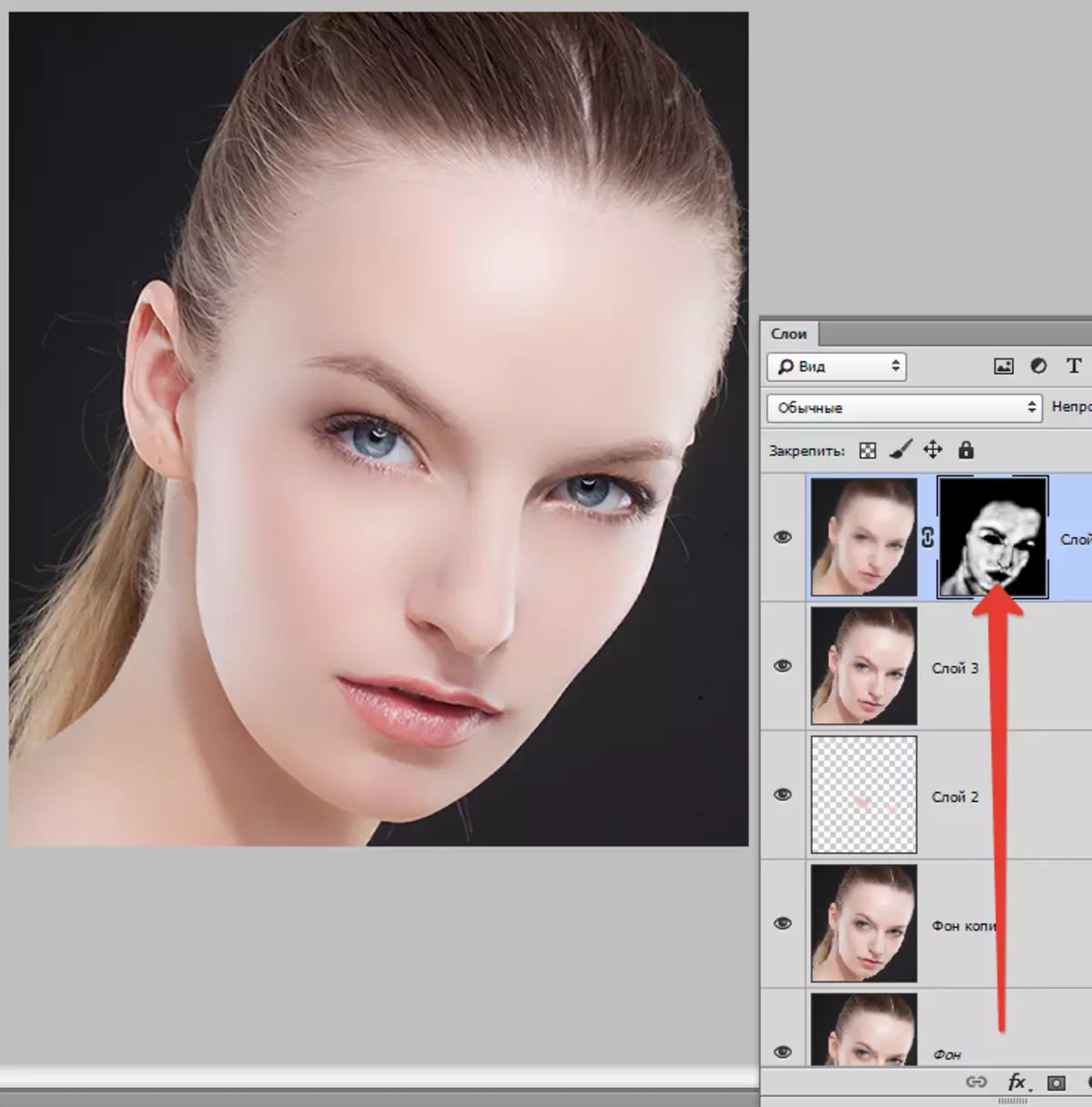
نتيجو:

قدم 5: اسان روشن ۽ اونداهي علائقن تي زور ڀريو ٿا
هتي ٻڌائڻ لاء ڪجهه به ناهي. تيز رفتار سان فوٽوگرافي ڏانهن، اسان اکين جي اکين کي ٿورو واضح ڪيو، لب تي چمڪيو. مٿيون پلڪڊس، محرم ۽ ابرو کي ختم ڪرڻ. توهان ماڊل جي بال تي چمڪ کي به روشن ڪري سگهو ٿا. اهو پهريون رستو هوندو.
- نئون پرت ٺاهيو ۽ ڪلڪ ڪريو شفٽ + F5. . ونڊو ۾ جيڪو کلي ٿو، ڀريو چونڊيو 50 سيڪڙو سرمائي.
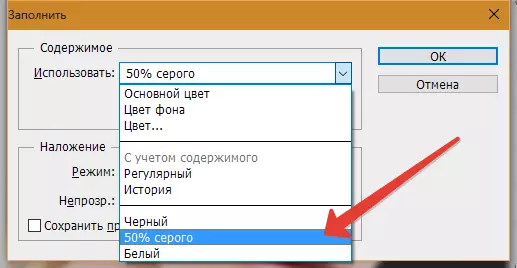
- هن پرت تي اوورلي موڊ کي تبديل ڪريو "اوورلوپنگ".
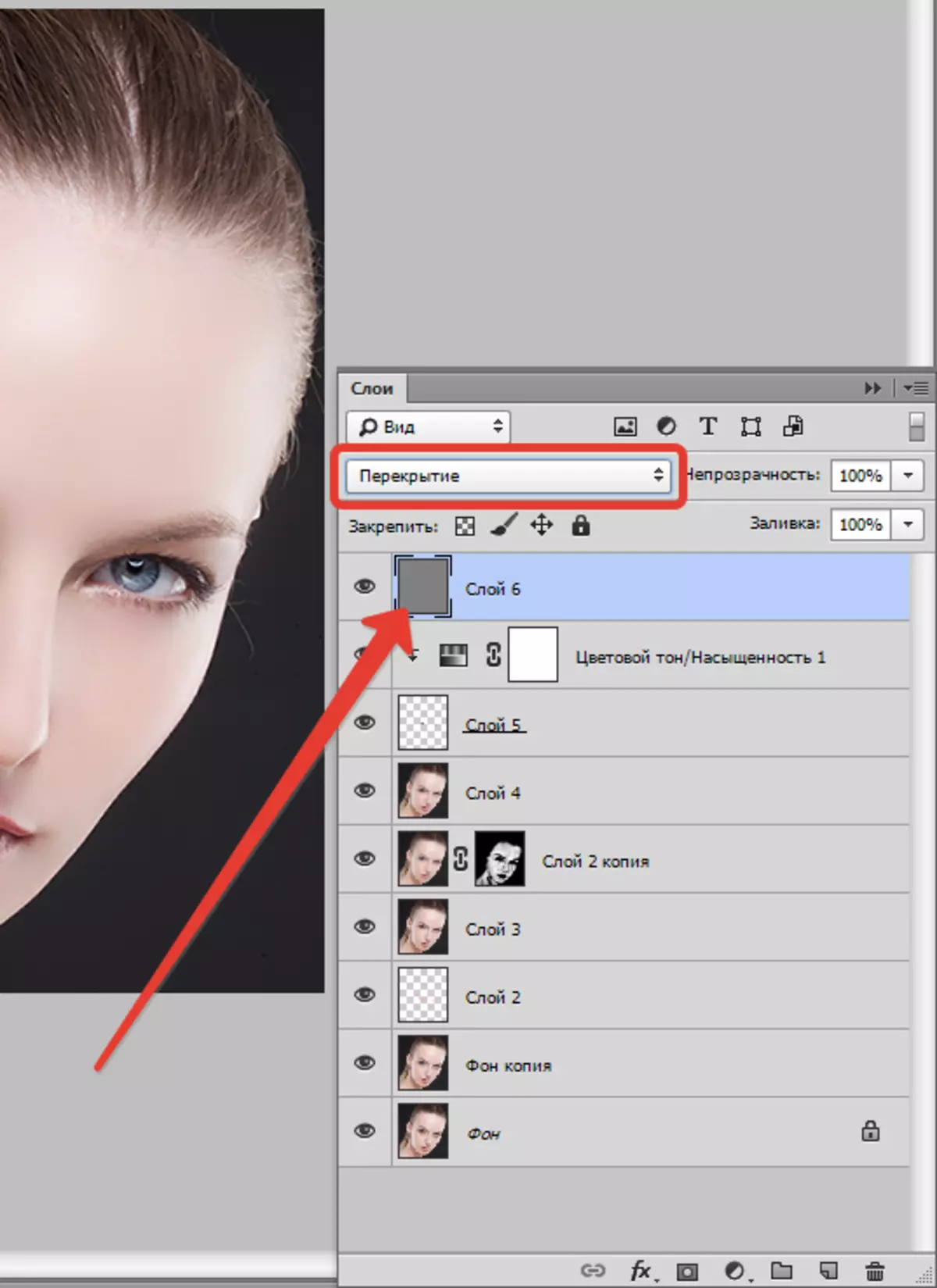
- اڳيون، موڙيندڙ اوزارن کي "لائٽر" ۽ "dimmer".

نمائش جي نمائش 25 سيڪڙو.

اسان مٿي بيان ڪيل حصن مان وڃون ٿا. ذيلي عنوان:
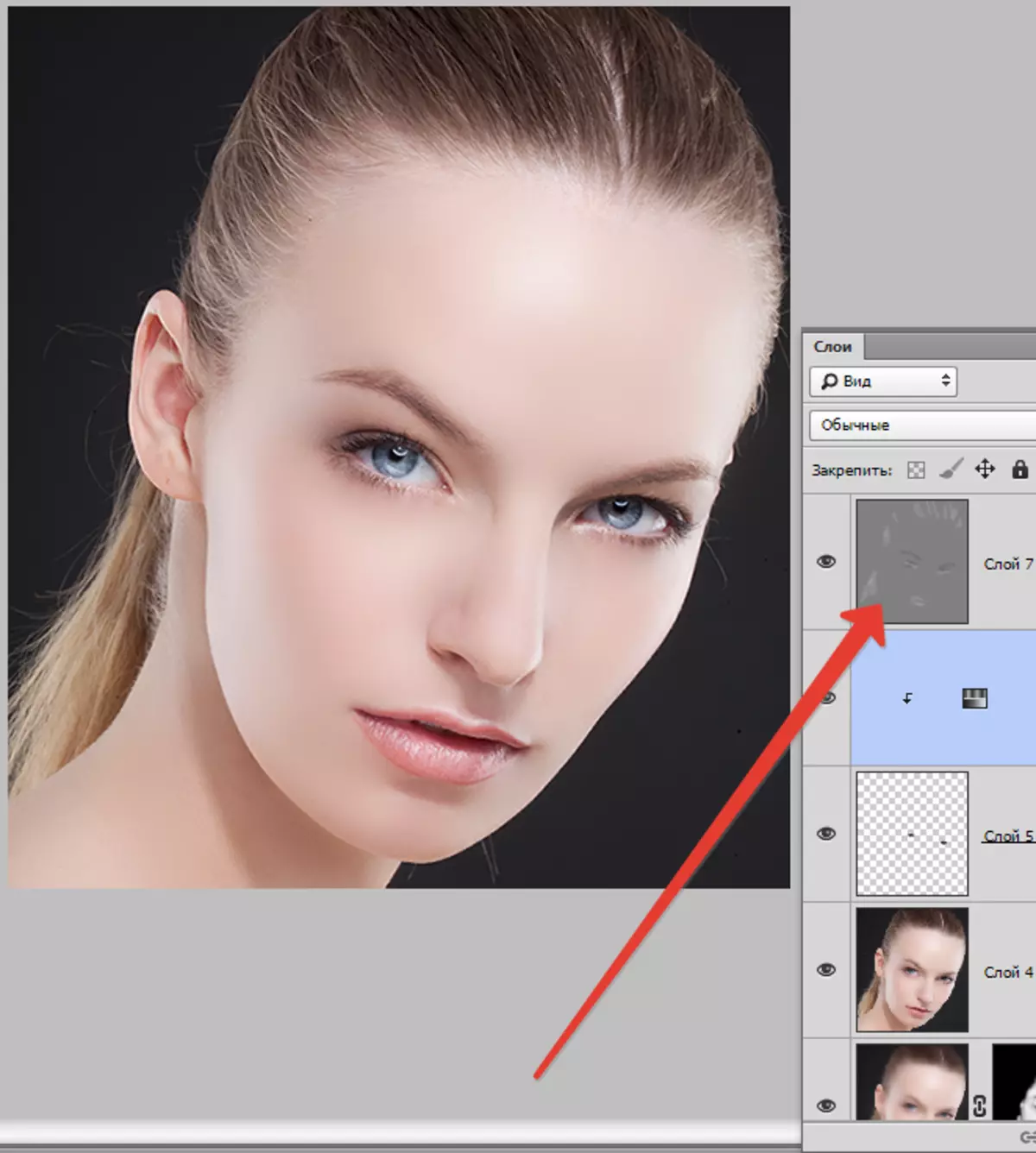
- ٻيو پاس. هڪ ٻيو پرت ۽ ساڳيون اوزار ٺاهيو، جيڪو هڪ ئي سيٽنگن سان گڏ هڪ ئي سيٽنگن تي، اسان کي ماڊل، پيشاني ۽ نڪ تي اونداهي علائقن تي ويندا آهن. توهان به شيڊس (ميڪ اپ) کي ٿورو زور ڏئي سگهو ٿا. اثر بلڪل واضح ٿيندو، ان ڪري اهو ضروري هوندو ته هن پرت کي بل ڏيڻ لاء. مينيو ڏانھن وڃو "فلٽر - بلور - گس ۾ بلور" . هڪ نن radia ي ريڊيس کي ظاهر ڪيو (اکين تي) ۽ ڪلڪ ڪريو ٺيڪ آ ٺيڪ ن.
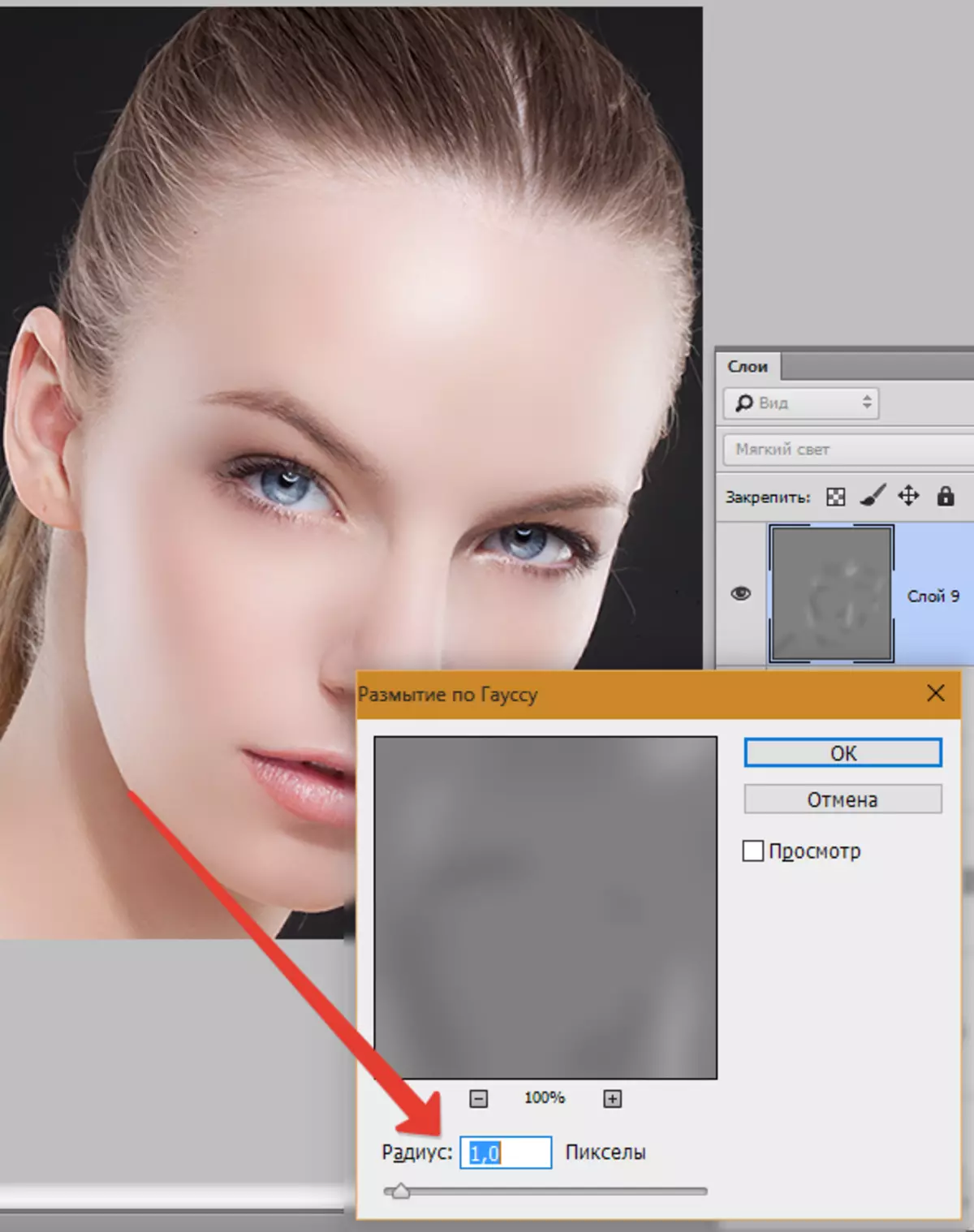
قدم 6: گلن جو
هن اسٽيج تي، اسان فوٽو ۾ ڪجهه رنگن جي ٿورڙي سنتر کي تبديل ڪريون ٿا ۽ برعڪس شامل ڪيو.
- اسان هڪ اصلاحي پرت استعمال ڪندا آهيون "وکر".
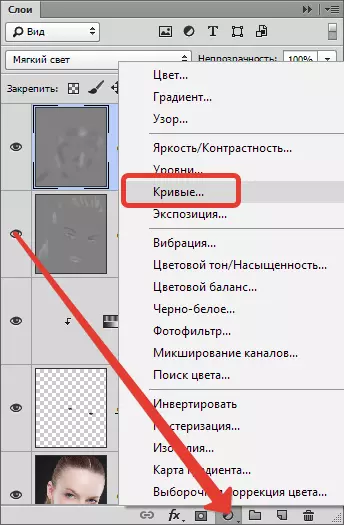
- پرت سيٽنگن ۾، پهرين سلائيڊ سلائيڊ تي مرڪز تي، فوٽو ۾ برعڪس.
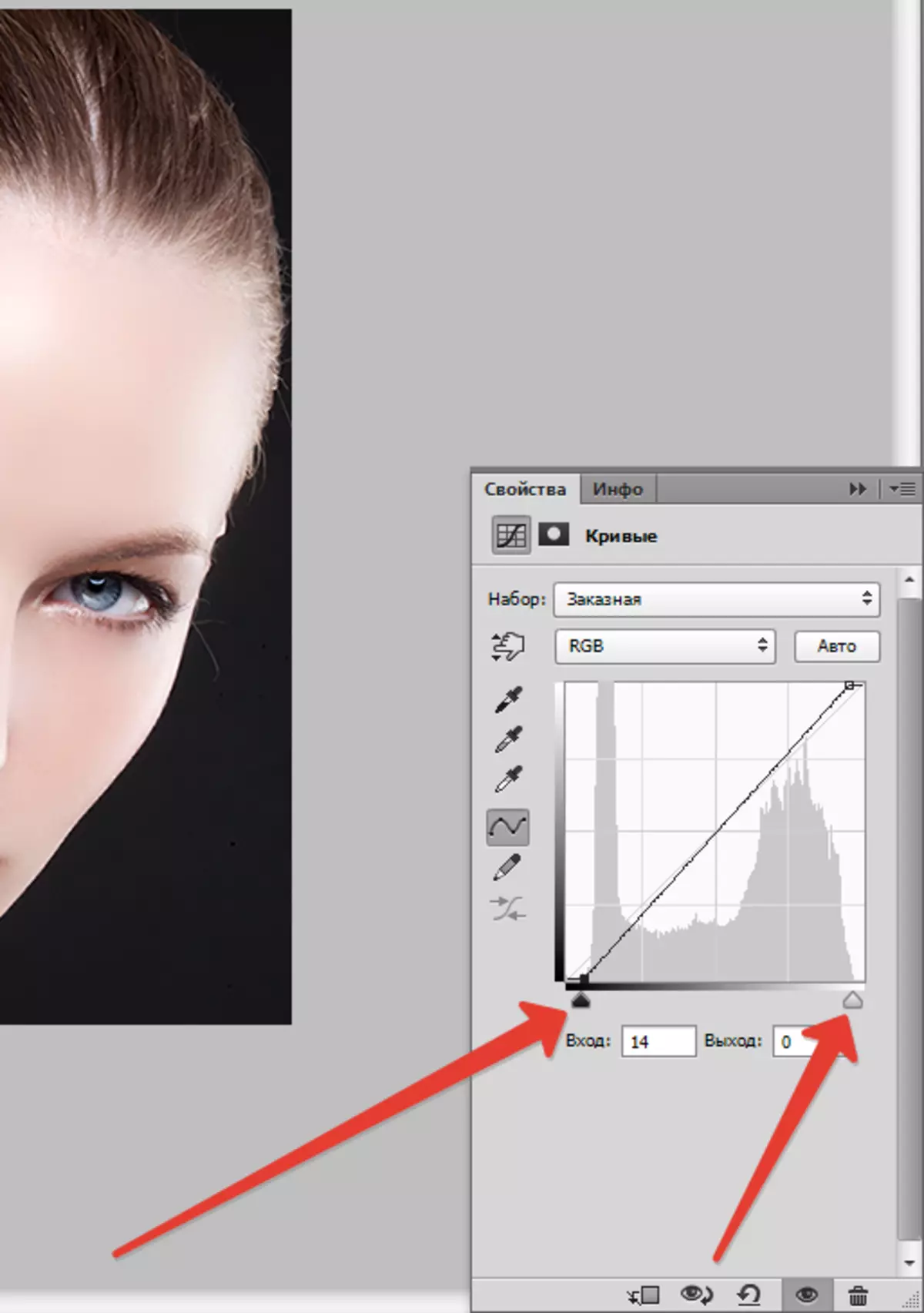
- پوء اسان هڪ ڳاڙهي ڪئنال ۾ تبديل ٿي چڪا آهيون ۽ ڳاڙهي سلائيڊر کي کاٻي پاسي، ڳاڙهي ٽونز کي آرام ڪندي.
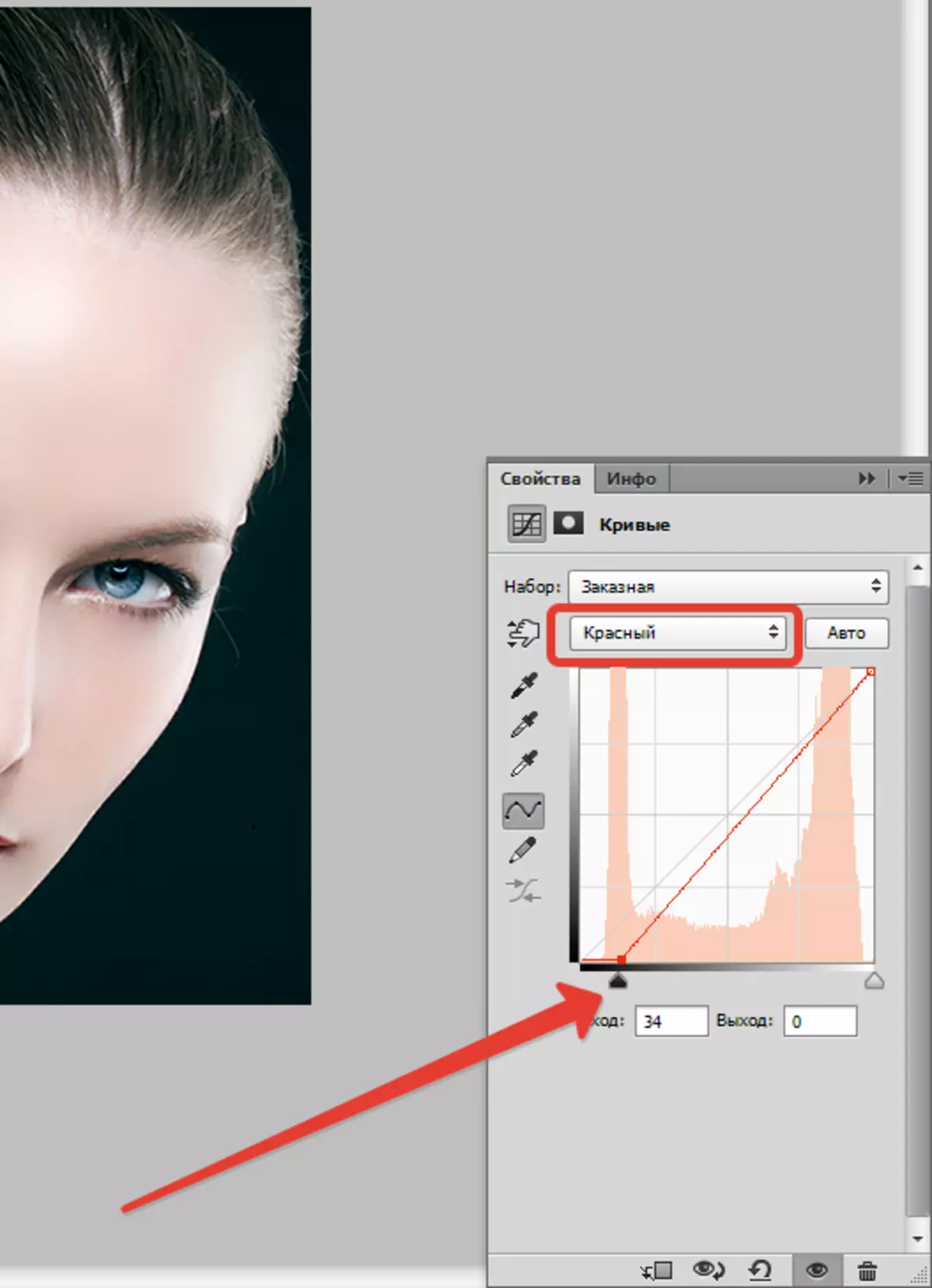
اچو ته نتيجو ڏسون:

وڌيڪ پڙهو: فوٽوشاپ ۾ گلن جي درستگي
قدم 7: مضبوط ڪرڻ
حتمي اسٽيج تي تيز رفتار وڌائڻ آهي. توهان هي موسم موسم، ۽ توهان پنهنجون اکين، هارا، اکين، ذاتي، مکيه طور تي بي مثال.
- هڪ پير ٺاهيو ٺاهيو ( Ctrl + Shift + Alt + e )، پوء مينيو تي وڃو "فلٽر - ٻيا - رنگ جو برعڪس".

- فلٽر کي ترتيب ڏيو ته جيئن صرف نن senslicest ا تفصيل ظاهر ڪري سگھن.
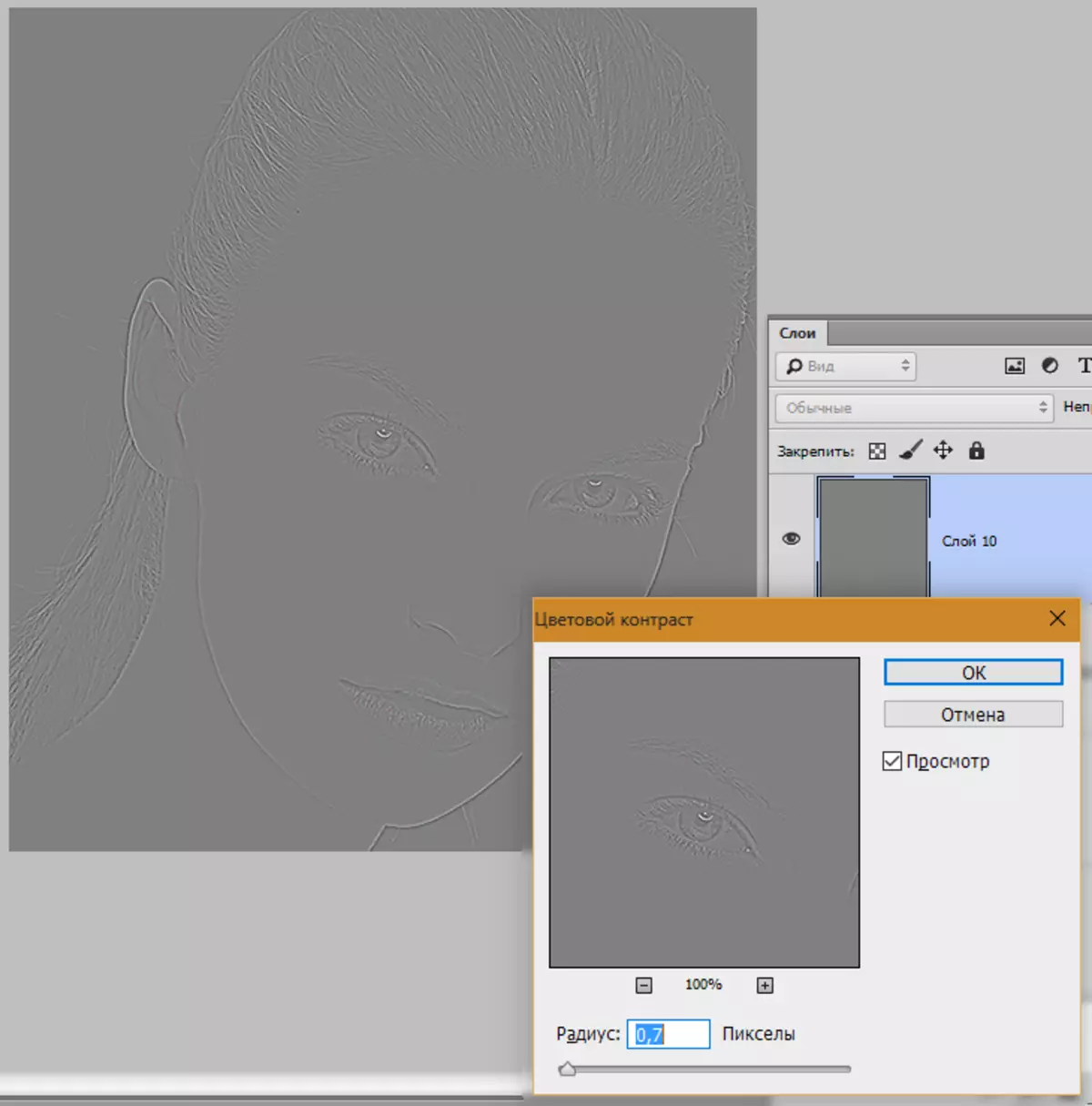
- پوء هن پرت کي چابين جي ميلاپ کان مايوس ڪيو وڃي. Ctrl + Shift + u ، ۽ بي ترتيب موڊ کي تبديل ڪرڻ بعد "اوورلوپنگ".
- جيڪڏهن اسان صرف اثر کي الڳ علائقن ۾ ڇڏي ڏيڻ چاهيندا آهيون، اسان هڪ ڪارو ماسڪ ٺاهيو ۽ هڪ اڇو برش ٺاهيو جتي ضروري هجي. اهو ڪيئن ٿي چڪو آهي، اسان اڳ ۾ ئي وڌيڪ غور ڪيو آهي.

وڌيڪ پڙهو: فوٽوشاپ ۾ تيز رفتار کي ڪيئن وڌائي
انهي تي، فوٽوشاپ ۾ تصويرون جي پروسيسنگ لاء اسان جي بنيادي ٽيڪنالاجي سان اسان جي واقفيت. هاڻي توهان جون تصويرون تمام بهتر نظر ايندا.
